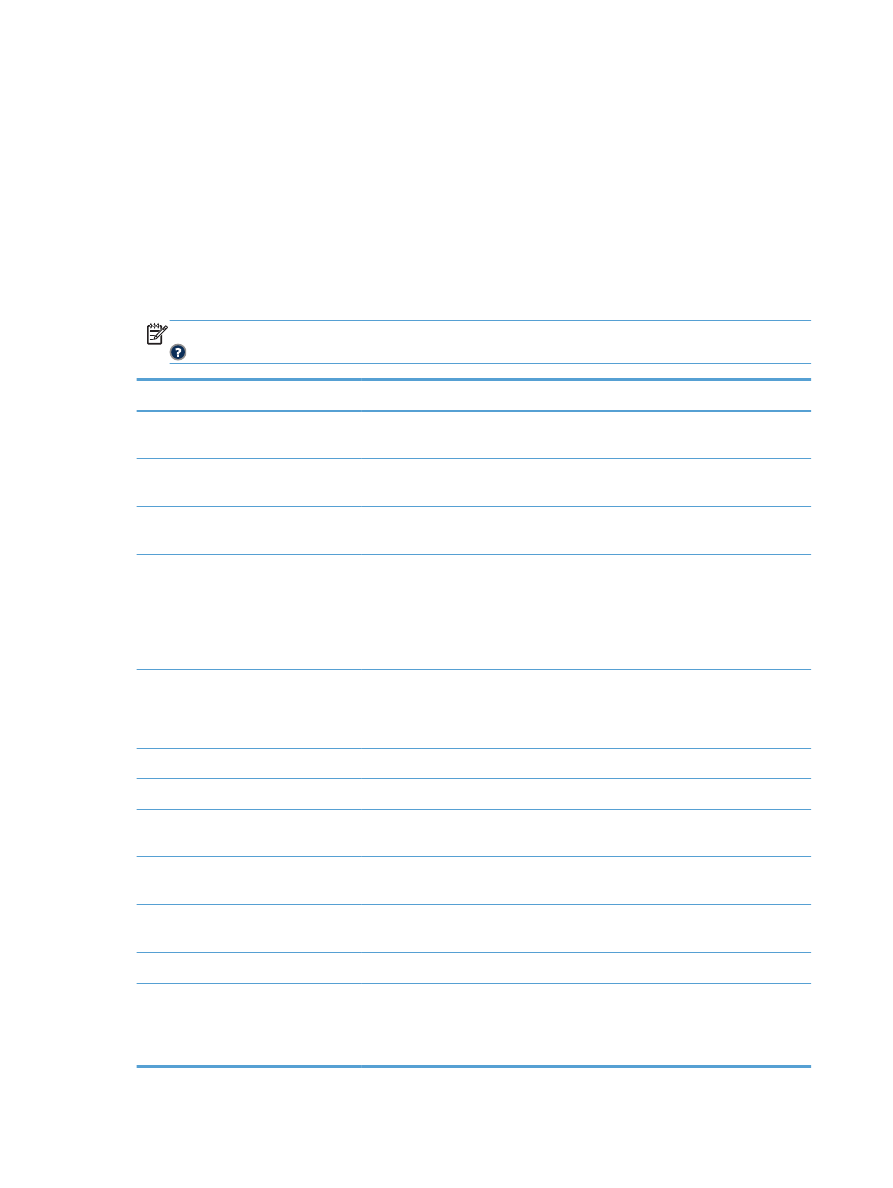
새 기본 복사 설정 지정
관리
메뉴를 사용하여 모든 복사 작업에 적용되는 기본 설정을 구성할 수 있습니다
. 필요한 경우 개별
작업에 대부분의 설정을 무시할 수 있습니다
. 작업이 완료된 후 제품이 기본 설정으로 되돌아갑니다.
1.
제품 제어판의 시작 화면에서 스크롤하여
관리
버튼을 누릅니다
.
2. 복사 설정
메뉴를 여십시오
.
3.
여러 옵션을 사용할 수 있습니다
. 모든 옵션 또는 일부 옵션에 대해서만 기본값을 구성할 수 있
습니다
.
참고:
각 메뉴 옵션에 대해 자세히 알아보려면 화면의 오른쪽 위에 있는 도움말 단추 도움말
를 누르십시오
.
메뉴 항목
설명
인쇄 매수
인쇄 매수
기능을 이용하여 모든 복사 작업에 대한 기본 복사 매수를 지정할 수 있
습니다
.
인쇄 면 수
인쇄 면 수
기능을 이용하여 원본 문서를 단면 또는 양면에 인쇄할지 여부
, 단면
또는 양면에 복사할지 여부를 지정할 수 있습니다
.
컬러
/흑백
컬러
/흑백
기능을 이용하여 복사본을 컬러로 인쇄할지
, 아니면 흑백으로 인쇄할
지를 지정할 수 있습니다
.
한 부씩 인쇄
문서를 여러 부 인쇄하는 경우
,
한 부씩 인쇄
기능을 이용하여 문서 원본과 같은
순서로 각 페이지 집합을 모아 인쇄할 수 있습니다
.
한 부씩 인쇄
기능을 비활성화하여 같은 페이지끼리 모아 인쇄할 수 있습니다
. 예
를 들어 두 페이지짜리 문서를 다섯 부 인쇄하는 경우
, 페이지 번호끼리 모아져 인
쇄됩니다
.
축소
/확대
축소
/확대
기능을 이용하여 문서 크기를 축소하거나 확대할 수 있습니다
.
이미지를 축소하려면 배율
(%)을 100 보다 작게 선택하십시오. 이미지를 확대하려
면 배율
(%)을 100 보다 크게 선택하십시오.
용지 선택
용지 선택
기능을 이용하여 복사본 인쇄에 사용할 용지함을 지정할 수 있습니다
.
이미지 조정
이미지 조정
기능을 이용하여 전반적인 복사 품질을 개선할 수 있습니다
.
내용 방향
내용 방향
기능을 이용하여 페이지에서 원본 문서 내용의 방향을 지정할 수 있습
니다
.
텍스트
/사진 최적화
텍스트
/사진 최적화
기능을 이용하여 내용 종류
(텍스트, 인쇄된 그림, 사진 등)에
적합하게 출력할 수 있습니다
.
1 장당 페이지 수
1 장당 페이지 수
기능을 이용하여 용지 한 장에 여러 페이지를 인쇄할 수 있습니
다
.
원본 크기
원본 크기
기능을 이용하여 문서 원본의 페이지 크기를 지정할 수 있습니다
.
소책자 형식
소책자 형식
기능을 이용하면 소책자를 만들기 위해 용지 가운데를 접을 수 있도
록 둘 이상의 페이지를 한 장에 복사할 수 있습니다
. 페이지는 올바른 순서로 정렬
됩니다
. 예를 들어, 원본 문서가 여덟 페이지이면 1 페이지와 8 페이지가 한 장에
인쇄됩니다
.
130
6 장 복사
KOWW
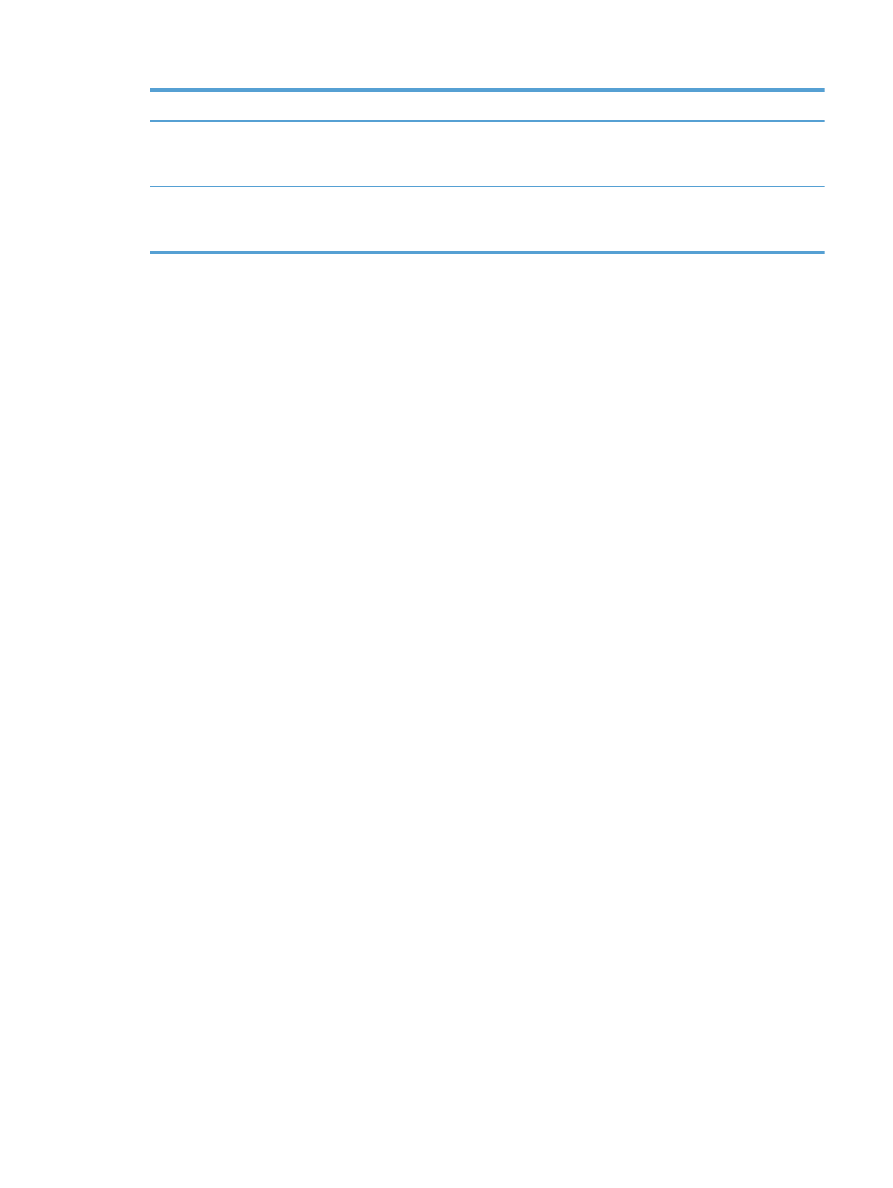
메뉴 항목
설명
가장자리까지 인쇄
가장자리까지 인쇄
기능을 이용하여 원래 문서가 가장자리까지 인쇄될 때 복사본
의 가장자리를 따라 음영이 표시되지 않도록 할 수 있습니다
. 이 기능을
축소
/확
대
기능과 함께 사용하면 전체 페이지가 복사본에 인쇄됩니다
.
작업 구성
작업 구성
기능을 이용하여 복잡한 작업을 작은 작업으로 분할할 수 있습니다
. 이
기능은 문서 공급기의 용량을 넘는 페이지로 구성된 문서 원본을 복사하거나 스캔
할 때는 물론
, 서로 다른 크기의 페이지를 한 작업으로 결합할 때 유용합니다.
KOWW
새 기본 복사 설정 지정
131